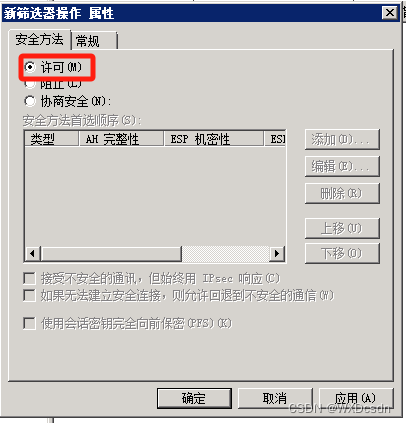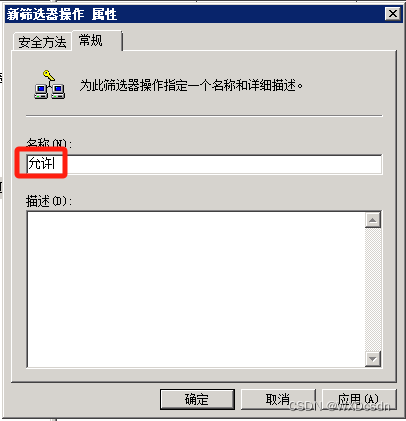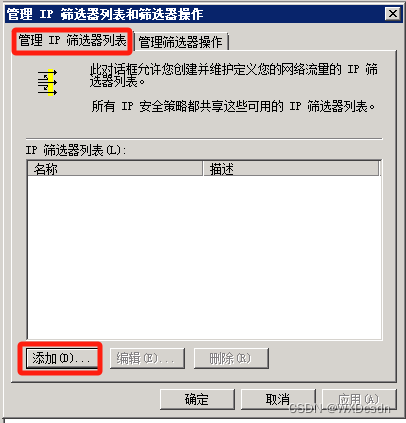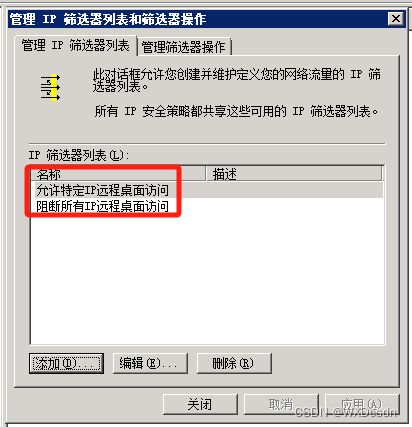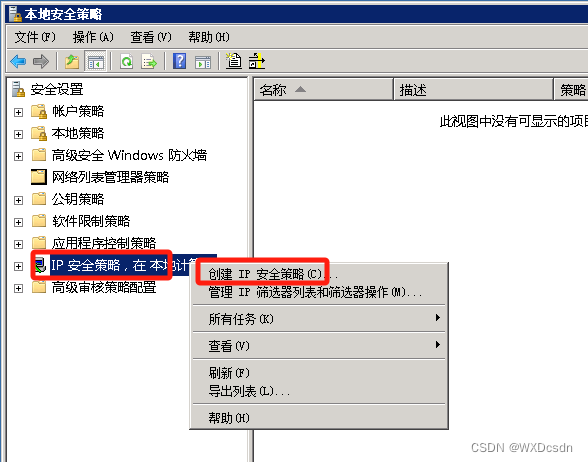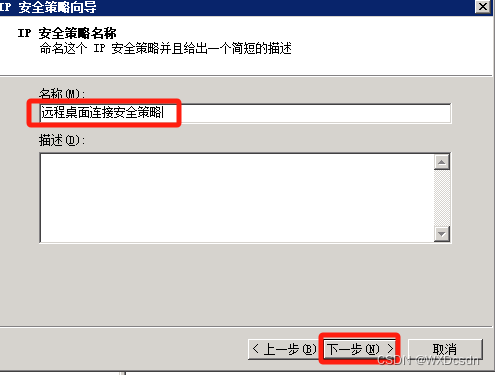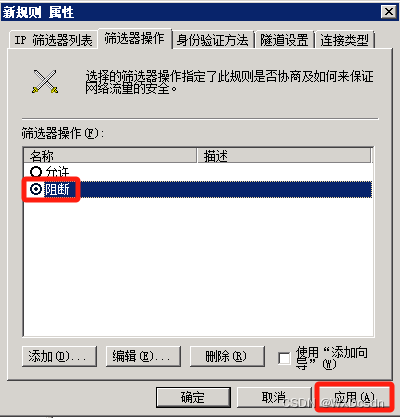使用Windows本地安全策略限制Windows服务器桌面远程访问的IP
为保证服务器的操作被记录和有效的保护服务器操作的安全性,在公司搭建了一台堡垒机,但出现一个问题:
如果服务器管理员知道要访问的服务器的账号和密码时,可以直接从本机发起远程桌面连接(3389端口)来进行Windows服务器的操作,此时他的操作内容将不会被记录,这就存在很大的问题。
如何解决:
在服务器上配置IP访问策略,限制只有特定的IP可以访问本机的3389服务(桌面远程)。
解决方案:
①配置防火墙出入站策略
②配置本地安全策略
由于公司服务器还进行其他服务的支持工作,防火墙已经被关闭,于是选择方案二。
操作方法:(以Windows Server 2208 R2为例,其他系统操作均相似)
步骤一:
点击开始,选择管理工具,本地安全策略。
选择 IP安全策略,在本地计算机,右键选择管理IP筛选列表和 筛选器操作。
步骤二:
在 管理IP筛选列表和 筛选器操作 窗口中,选择管理筛选器操作窗口,并取消 使用“添加向导”勾选。
点击 添加,在安全方法窗口中选择 许可,常规窗口中选择 允许,点击确定,
同样的方法添加阻止和阻断。
步骤三:
在 管理IP筛选列表和 筛选器操作 窗口中,选择管理IP筛选列表 窗口,并点击 添加。
取消 使用”添加向导“勾选 ,名称填写 阻断所有IP远程桌面访问,点击 添加。
在IP筛选器属性窗口中,选择地址窗口 ,在源地址 选择任何IP地址,目的地址 选择我的IP地址,并取消 镜像 勾选。
在 协议 窗口,选择协议类型为 TCP,从任意端口,到此端口,3389,点击确定,在IP筛选器列表中继续点击 确定。
在 管理IP筛选列表和 筛选器操作 窗口中,选择管理IP筛选列表 窗口,并点击 添加。
名称填写 允许特定IP远程桌面访问,点击 添加
在IP筛选器属性窗口中,选择地址窗口 ,在源地址选择 一个特定的IP地址或子网,并填写允许访问的IP地址(192.168.0.251),目的地址 选择任何IP地址,并取消 镜像 勾选。
在 协议 窗口,选择协议类型为 TCP,从任意端口,到此端口,3389,点击确定,在IP筛选器列表中继续点击 确定。
如下图所示,已经配置好了管理IP筛选器和管理筛选器操作 内容了,点击关闭。
步骤四:
选择 IP安全策略,在本地计算机,右键选择 创建IP安全策略,点击下一步,
名称填写 远程桌面连接安全策略,点击下一步,
不勾选 激活,继续下一步,
勾选 编辑属性,点击完成。
在远程桌面连接安全策略 窗口中,取消勾选使用”添加向导“,然后点击添加,
在新规则属性 窗口 的 IP筛选器列表 窗口 中 选择 阻断所有IP远程桌面访问。
在新规则属性 窗口 的 选器器操作 窗口 中 选择 阻断,点击 应用,再点击 确定
如下图所示,已经添加阻断所有用户远程桌面访问权限,
继续添加允许特定用户访问的权限,点击添加
在新规则属性 窗口 的 IP筛选器列表 窗口 中 选择 允许特定IP远程桌面访问。
在新规则属性 窗口 的 选器器操作 窗口 中 选择 允许,点击 应用,再点击 确定
所有安全策略配置完成,如下图所示,点击确定。
最后一步:在远程桌面连接安全策略 列表上右键 分配。
策略已指派属性显示 是 则表示 策略分配成功。
测试:未配置允许的IP的电脑,远程连接报错,允许的IP对应的电脑,可以正常远程连接。